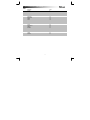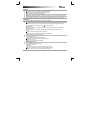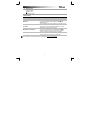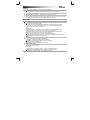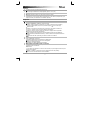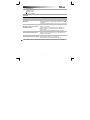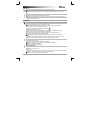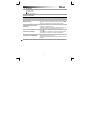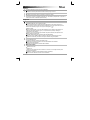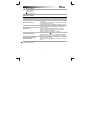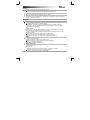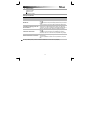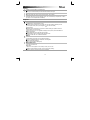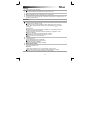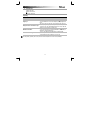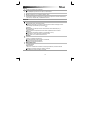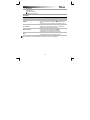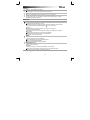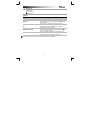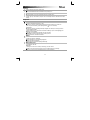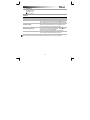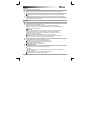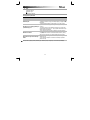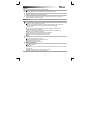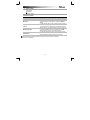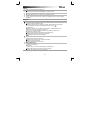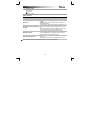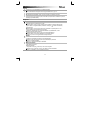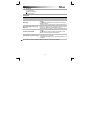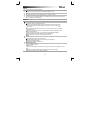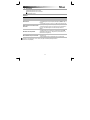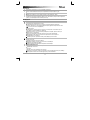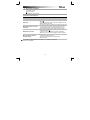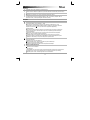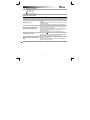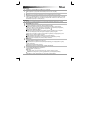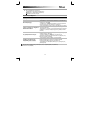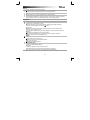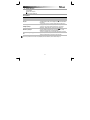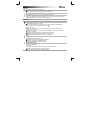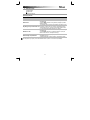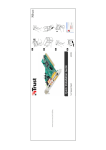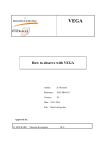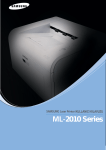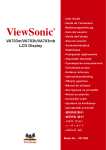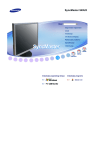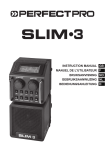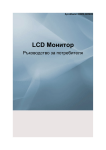Download Trust 5.1 Surround USB
Transcript
5.1 Surround USB Headset – USER’S MANUAL
Index
Language
English
Deutsch
Français
Italiano
Español
Português
Nederlands
Dansk
Suomi
Norsk
Svenska
Polski
Česky
Slovenčina
Magyar
Română
Български
Русский
Ελληνικά
Türkçe
Hrvatski
page
2
4
6
8
10
12
14
16
18
20
22
24
26
28
30
32
34
36
38
40
42
1
5.1 Surround USB Headset – USER’S MANUAL
Installation
Insert the Trust CD-ROM into your CD drive.
Click “Run Setup.exe – Published by Trust International BV”.
If the User Account Control message appears Click “Yes”.
Click “Install driver” in the Trust Install menu.
Plug-in the headset (when asked to do so). Click “Retry”.
Installation is complete: Click “Finish” to restart your computer. (If you have unsaved documents and
files, select “No, I will restart my computer later” and click “Finish” to restart your computer later)
Configuration
Start the headset configuration software (located in the taskbar).
Main Setting
System input: (Windows 7/ Vista Only)
By default the system input is set to 6 Channels. Depending on the kind of media played choose
the correct setting. (Click the question mark ‘ ’ for more information)
Output mode:
By default the output mode is set to 6 speakers. For optimal gaming and movie sound keep the
6 speaker selected.
Click the Hammer icon to change advanced settings. (Only available in 6 speaker output
mode)
Swap center/bass output (keep this box un ticked).
Bass Enhancement: Activate subwoofer during music playback.
Select “DVD Title” for the best bass results.
Effects
In the Effects tab you can:
Select different environments for echo effects.
Shape the sound frequencies with the Equalizer sliders.
Load built-in presets.
Save your own custom Equalizer settings.
Karaoke/Magic Voice
In the Karaoke/Magic Voice tab you can:
Deform your voice with:
- Echo effect.
- Magic voice to the sound of a monster, cartoon, male or female.
Slow down or fasten the music by using the ‘Key Shifting’ function.
Filter out the voices by using the ‘Vocal Cancellation’ function.
2
5.1 Surround USB Headset – USER’S MANUAL
Remote control
On the remote controller you can:
Mute the audio.
Mute the voice.
Control the volume.
Trouble shooting
Problem
No Sound.
My movie/game is not in surround
5.1 sound.
Microphone is not working.
Not enough or too much bass.
Solution
- Make the headset your default audio device. (See
)
- Connect the headset to another USB port (preferred on the
backside of the PC).
- When watching movies or playing games set system input to 6 CH
input and analoge output to 6 speaker. (See step 5.A)
- Configure your game or media player software to 5.1 output.
(When playing music select 2 channel input)
- Make the headset your default recording device. (See
)
- Increase the Microphone level in the Microphone properties.
(Double click on your microphone in the recording properties)
- Enable or disable the bass enhancement in the speaker
environment. (See step 5.C)
- Set the equalizer to your preference. (See step 6.B)
If your problem is not solved, please contact the helpdesk at www.trust.com/17998/faq.
3
5.1 Surround USB Headset – USER’S MANUAL
Installation
Legen Sie die CD-ROM von Trust in das CD-ROM-Laufwerk ein.
Klicken Sie auf „Setup.exe ausführen – Veröffentlicht von Trust International BV“.
Wenn die Meldung der Benutzerkontensteuerung angezeigt wird, klicken Sie auf „Ja“.
Klicken Sie im Trust-Installationsmenü auf „Install driver“.
Schließen Sie das Headset an (nach Aufforderung). Klicken Sie auf „Retry“.
Die Installation ist abgeschlossen: Klicken Sie auf „Finish“, um den Computer neu zu starten. (Wenn
Sie noch Dokumente und Dateien speichern müssen, wählen Sie „No, I will restart my computer later“
aus, und klicken Sie auf „Finish“, um den Computer später neu zu starten.)
Konfiguration
Starten Sie die Konfigurationssoftware für das Headset (in der Taskleiste).
Main Setting
System input: (Nur Windows 7/Vista)
Der Systemeingang ist standardmäßig auf 6 Kanäle (6CH) eingestellt. Wählen Sie die richtige
Einstellung je nach Art der wiedergegebenen Medien aus. (Klicken Sie auf das Fragezeichen
„
“, um weitere Informationen zu erhalten.)
Output mode:
Der Ausgangsmodus ist standardmäßig auf 6 Lautsprecher (6 Speakers) eingestellt. Für einen
optimalen Ton bei Spielen und Filmen lassen Sie 6 Lautsprecher ausgewählt.
Klicken Sie auf das Hammer-Symbol, um die erweiterten Einstellungen zu ändern. (Diese
Option ist nur im Ausgangsmodus mit 6 Lautsprechern verfügbar.)
Swap center/bass output (lassen Sie dieses Kontrollkästchen deaktiviert).
Bass Enhancement: Über diese Option wird der Subwoofer bei der Musikwiedergabe aktiviert.
Beste Bassergebnisse erhalten Sie mit „DVD Title“.
Effect
Die Registerkarte Effect bietet folgende Möglichkeiten:
Auswählen verschiedener Umgebungen für Echoeffekte.
Einstellen der Klangfrequenzen über die Equalizer-Schieberegler.
Laden integrierter Voreinstellungen.
Speichern benutzerdefinierter Equalizer-Einstellungen.
Karaoke/Magic Voice
Die Registerkarte Karaoke/Magic Voice bietet folgende Möglichkeiten:
Verändern der Stimme durch:
– Echo-Effekt.
– Stimmenverzerrung als Monster-, Cartoon-, männliche oder weibliche Stimme.
Verlangsamen oder Beschleunigen der Musik mit der „Key Shifting“-Funktion.
Herausfiltern der Stimmen mit der „Vocal Cancellation“-Funktion.
4
5.1 Surround USB Headset – USER’S MANUAL
Fernbedienung
Die Fernbedienung bietet die folgenden Funktionen:
Audio-Stummschaltung.
Stimmen-Stummschaltung.
Lautstärkeregelung.
Fehlerbehebung
Problem
Kein Ton.
Mein Film/Spiel wird nicht in 5.1Surround-Sound wiedergegeben.
Mikrofon ohne Funktion.
Nicht genug oder zu viele Bässe.
Lösung
– Machen Sie das Headset zum Standardaudiogerät. (Siehe
)
– Schließen Sie das Headset an einen anderen USB-Anschluss an
(vorzugsweise an der Rückseite des Computers).
– Stellen Sie beim Betrachten von Filmen oder beim Spielen den
Systemeingang auf 6 Kanäle und den Analogausgang auf 6
Lautsprecher ein. (Siehe Schritt 5.A)
– Konfigurieren Sie die Spiele- oder Media-Player-Software für den
5.1-Ausgang. (Wählen Sie zur Musikwiedergabe den 2-KanalEingang.)
)
– Machen Sie das Headset zum Standardaufnahmegerät. (Siehe
– Erhöhen Sie den Mikrofonpegel in den Mikrofon-Eigenschaften.
(Doppelklicken Sie in den Aufnahme-Eigenschaften auf Ihr Mikrofon.)
– Aktivieren oder deaktivieren Sie die Bassverstärkung in der
Lautsprecherumgebung. (Siehe Schritt 5.C)
– Stellen Sie den Equalizer nach Wunsch ein. (Siehe Schritt 6.B)
Falls das Problem fortbesteht, wenden Sie sich an den Helpdesk unter www.trust.com/17998/faq.
5
5.1 Surround USB Headset – USER’S MANUAL
Installation
Insérez le CD-Rom Trust dans votre lecteur de CD.
Cliquez sur “Run Setup.exe – Published by Trust International BV”.
Si le message de vérification du compte apparaît, cliquez sur “Yes” (Oui).
Cliquez sur “Install driver” dans le menu d'installation Trust.
Branchez le casque (lorsque vous y êtes invité). Cliquez sur “Retry”.
L'installation est terminée : cliquez sur “Finish” pour redémarrer votre ordinateur. (Si vous n'avez pas
sauvegardé tous vos documents et fichiers, sélectionnez “No, I will restart my computer later”, puis
cliquez sur “Finish” pour redémarrer votre ordinateur plus tard)
Configuration
Lancez le logiciel de configuration du casque (situé dans la barre des tâches).
Main Setting (Réglage principal)
Système d'exploitation : (Windows 7/ Vista uniquement)
Par défaut, l'entrée du système est configurée sur 6 canaux. En fonction du type de média lu,
choisissez le réglage adapté. (Cliquez sur le point d'interrogation ‘ ’ pour en savoir plus)
Mode de sortie :
Par défaut, le mode de sortie est configuré sur 6 haut-parleurs. Pour obtenir le meilleur son
pour jouer ou regarder un film, conservez la sélection 6 haut-parleurs.
Cliquez sur l'icône en forme de marteau pour accéder aux réglages avancés. (Disponible
uniquement en mode de sortie 6 haut-parleurs)
Swap center/bass output (Echanger la sortie centre/basse) (laissez cette case désactivée).
Bass Enhancement (Amélioration des basses) : Active le caisson de basse pendant la lecture de
musiques.
Sélectionnez “DVD Title” (Titre DVD) pour obtenir le meilleur son de basses.
Effets
Dans l'onglet Effects, vous pouvez :
sélectionner différents environnements pour les effets d'écho.
régler les fréquences audio avec les curseurs de l'égaliseur.
charger des préréglages intégrés.
enregistrez vos réglages d'égaliseur personnalisés.
Karaoke/Magic Voice (Effet karaoké, voix magique)
Dans l'onglet Karaoke/Magic Voice, vous pouvez :
déformer votre voix à l'aide de :
- l'effet d'écho.
- la voix magique pour adopter le son de la voix d'un monstre, d'un personnage de dessin animé, d'un
homme ou d'une femme.
Ralentir ou accélérer le rythme de la musique à l'aide de la fonction "Key Shifting".
Filtrer les voix à l'aide de la fonction "Vocal Cancellation".
6
5.1 Surround USB Headset – USER’S MANUAL
Télécommande
La télécommande vous permet de :
Désactiver l'audio.
Désactiver la voix.
Contrôler le volume.
Dépannage
Problème
Solution
- Faites de votre casque votre dispositif audio par défaut. (Voir
)
- Connectez le casque à un autre port USB (de préférence à l'arrière
de l'ordinateur).
- Lorsque vous regardez des films ou jouez à des jeux, réglez l'entrée
de votre système sur l'entrée 6 CH et la sortie analogique sur 6 hautMon film/jeu n'est pas lu en mode
parleurs. (Voir étape 5.A)
surround 5.1 sound.
- Configurez votre jeu ou votre logiciel lecteur multimédia sur la
sortie 5.1. (Lorsque vous écoutez de la musique, sélectionnez
l'entrée 2 canaux)
)
- Faites du casque votre dispositif audio par défaut. (Voir
- Augmentez le niveau du microphone dans les propriétés du
Le microphone ne fonctionne pas.
microphone. (Pour cela, double-cliquez sur le microphone dans les
propriétés d'enregistrement)
- Activez ou désactivez l'amélioration des basses dans
Pas suffisamment ou trop de basses. l'environnement du haut-parleur. (Voir étape 5.C)
- Réglez l'égaliseur à votre convenance. (Voir étape 6.C)
Pas de son
Si votre problème persiste, veuillez contacter l'assistance technique via l'adresse www.trust.com/17998/faq.
7
5.1 Surround USB Headset – USER’S MANUAL
Installazione
Inserire il CD-ROM di installazione fornito da Trust nell'unità CD-ROM.
Fare clic sull'opzione “Run Setup.exe – Published by Trust International BV”.
Se appare il messaggio User Account Control (Controllo dell'account utente), fare clic su “Yes”
("Sì").
Fare clic su “Install driver” (Installa driver) nel menu di installazione Trust.
Collegare la cuffia (quando richiesto).Fare clic su “Retry”.
L'installazione è completa: fare clic su “Finish” per riavviare il computer. (In caso di documenti e file
non salvati, selezionare “No, I will restart my computer later” e fare clic su “Finish” per riavviare il
computer in un secondo tempo.)
Configurazione
Avviare il software di configurazione cuffia (si trova nella barra delle applicazioni).
Impostazioni principali
System input (Input da sistema): (solo Windows 7 / Vista)
Per impostazione predefinita, l'input dal sistema è impostato su 6 canali. In base al tipo di
supporto riprodotto, scegliere l'impostazione corretta.
(Per ulteriori informazioni fare clic sul punto interrogativo ‘ ’.)
Output mode (Modalità di output):
Per impostazione predefinita, la modalità di output è impostata su 6 altoparlanti. Per un audio
ottimale per giochi e film, mantenere selezionati i 6 altoparlanti.
Fare clic sull'icona raffigurante un martello per modificare le impostazioni avanzate.
(È disponibile solo in modalità di output a 6 altoparlanti.)
Swap center/bass output (Cambia output centrale/bassi) (mantenere deselezionata questa
casella).
Bass Enhancement (Ottimizzazione bassi): attiva il subwoofer durante la riproduzione musicale.
Selezionare “DVD Title” (Titolo DVD) per ottenere i migliori risultati con i bassi.
Effetti
Nella scheda Effects è possibile:
Selezionare un ambiente in base all'effetto eco desiderato.
Regolare le frequenze audio con i cursori alla voce Equalizer (Equalizzatore).
Caricare le impostazioni predefinite.
Salvare le impostazioni personalizzate.
Karaoke/Magic Voice
Nella scheda Karaoke/Magic Voice è possibile:
Deformare la propria voce con:
- l'effetto eco
- una voce irreale per riprodurre il suono di un mostro, un cartone animato, un maschio o una femmina.
Rallentare o accelerare la musica tramite la funzione ‘Key Shifting’.
Filtrare le voci tramite la funzione ‘Vocal Cancellation’.
8
5.1 Surround USB Headset – USER’S MANUAL
Telecomando
Sul telecomando è possibile:
Tacitare l'audio.
Tacitare la voce.
Controllare il volume.
Risoluzione dei problemi
Problema
Assenza di suono.
Il mio film/gioco non è in audio
surround 5.1.
Il microfono non funziona.
Troppi bassi o bassi insufficienti.
Soluzione
- La cuffia deve essere il dispositivo audio predefinito. (Vedere
.)
- Collegare la cuffia a un'altra porta USB (è meglio una sul retro del
PC).
- Durante la visualizzazione di film o la riproduzione di giochi,
impostare l'input da sistema sull'ingresso 6 CH e l'output analogico su
6 altoparlanti. (Vedere il punto 5.A.)
- Configurare il software del gioco o del media player sull'output 5.1.
(Per la riproduzione musicale, selezionare l'input a 2 canali.)
- La cuffia deve essere il dispositivo di registrazione predefinito.
(Vedere
.)
- Aumentare il livello del microfono nella sua finestra delle proprietà.
(Fare doppio clic sul microfono in proprietà di registrazione.)
- Attivare o disattivare l'ottimizzazione dei bassi nell'ambiente
dell'altoparlante. (Vedere il punto 5.C.)
- Impostare l'equalizzatore secondo le proprie preferenze. (Vedere il
punto 6.B.)
Se il problema persiste, contattare il servizio di assistenza tecnica visitando il sito www.trust.com/17998/faq.
9
5.1 Surround USB Headset – USER’S MANUAL
Instalación
Inserte el CD-ROM de Trust en el lector de CD-ROM.
Haga clic en "Run Setup.exe – Published by Trust International BV".
Si aparece el mensaje de Control de cuentas de usuario, haga clic en "Sí".
Haga clic en "Install driver" en el menú de instalación de Trust.
Conecte los auriculares (cuando se le indique). Haga clic en "Retry".
El proceso de instalación habrá finalizado. Haga clic en "Finish" para reiniciar su ordenador (si tiene
documentos y archivos no guardados, seleccione "No, I will restart my computer later" y haga clic en
"Finish" para reiniciar su ordenador posteriormente).
Configuración
Inicie el software de configuración de los auriculares (situado en la barra de tareas).
Ajuste principal
Entrada del sistema: (solo en Windows 7/Vista)
De forma predeterminada, la entrada del sistema está definida en seis canales. Seleccione el
ajuste correcto en función del tipo de contenido multimedia que se esté reproduciendo (si desea
obtener más información, haga clic en el signo de interrogación " ").
Modo de salida:
De forma predeterminada, el modo de salida está definido en seis altavoces. Para obtener una
calidad de sonido óptima durante juegos y en la reproducción de películas, mantenga la
configuración de seis altavoces.
Haga clic en el icono del martillo para modificar los ajustes avanzados (solo disponible en el
modo de salida de seis altavoces).
Cambiar salida central/graves (mantenga esta casilla desactivada).
Mejora de graves: habilita el altavoz de subgraves durante la reproducción de la música.
Seleccione "Título DVD" para obtener los mejores resultados de graves posibles.
Efectos
En la ficha Effects puede:
Seleccionar diferentes entornos para efectos de eco.
Ajustar las frecuencias del sonido con los controles deslizantes del ecualizador.
Cargar preajustes integrados.
Guardar sus configuraciones personales del ecualizador.
Karaoke/Voz mágica
En la ficha Karaoke/Magic Voice puede:
Modificar su voz con:
- Efecto de eco.
- Adoptar una voz mágica para imitar el sonido de un monstruo o de un dibujo animado, tanto
masculino como femenino.
Ralentizar o acelerar la música utilizando la función "Key Shifting".
Filtrar las voces utilizando la función "Vocal Cancellation".
10
5.1 Surround USB Headset – USER’S MANUAL
Mando a distancia
Desde el mando a distancia podrá:
Silenciar el audio.
Silenciar la voz.
Controlar el volumen.
Resolución de problemas
Problema
Ausencia total de sonido.
Mi película/juego no está en sonido
envolvente 5.1.
El micrófono no funciona.
Los graves son insuficientes o
demasiado elevados.
Solución
- Active los auriculares como dispositivo de audio predeterminado
(consulte
).
- Conecte los auriculares a otro puerto USB (preferiblemente situado
en la parte trasera del ordenador).
- Mientras visualiza películas o juega, defina la entrada del sistema
en entrada de seis canales y la salida analógica a seis altavoces
(consulte el paso 5.A).
- Configure su juego o software de reproducción de contenido
multimedia en salida 5.1 (durante la reproducción de música
seleccione la entrada de dos canales).
- Active los auriculares como dispositivo de grabación
predeterminado (consulte
).
- Aumente el nivel del micrófono en las propiedades del micrófono
(haga doble clic en su micrófono en las propiedades de grabación).
- Habilite o deshabilite la mejora de graves en el entorno de los
altavoces (consulte el paso 5.C).
- Ajuste el ecualizador para adaptarlo a sus preferencias (consulte el
paso 6.B).
Si no puede resolver el problema, póngase en contacto con el departamento de servicio al cliente a través de
www.trust.com/17998/faq.
11
5.1 Surround USB Headset – USER’S MANUAL
Instalação
Insira o CD-ROM da Trust na unidade de leitura de CDs.
Clique em “Executar Setup.exe – Publicado por Trust International BV”.
Se surgir a mensagem de Controlo de Conta de Utilizador, Clique em “Sim”.
Clique em “Install driver” no Menu de instalação Trust.
Ligue o headset (quando lhe for pedido). Clique em “Retry”.
A instalação está concluída: Clique em “Finish” para reiniciar o computador. (Se tiver documentos e
ficheiros não guardados, seleccione “No, I will restart my computer later” e clique em “Finish” para
reiniciar o computador mais tarde)
Configuração
Inicie o software de configuração do headset (localizado na barra de tarefas).
Configuração principal
Entrada de sistema: (Apenas no Windows 7/Vista)
Por predefinição, a entrada de sistema está definida para 6 Canais. Escolha a configuração
adequada de acordo com o tipo de multimédia a reproduzir. (Clique no ponto de interrogação
‘
’ para obter mais informações)
Modo de saída:
Por predefinição, o modo de saída está definido para 6 colunas. Para desfrutar de um som ideal
para jogos e cinema, mantenha as 6 colunas seleccionadas.
Clique no ícone do Martelo para alterar as definições avançadas. (Disponível apenas no modo
de saída de 6 colunas)
Trocar saída central/de graves (mantenha esta caixa desmarcada).
Reforço de graves: activa o subwoofer durante a reprodução de música.
Seleccione “Título do DVD” para obter a melhor qualidade de graves possível.
Efeitos
O separador Effects permite-lhe:
Seleccionar diferentes ambientes para os efeitos de eco.
Moldar as frequências sonoras nas pistas do equalizador (Equalizer).
Carregar predefinições incorporadas.
Guardar as suas definições do Equalizador.
Karaoke/Magic Voice
O separador Karaoke/Magic Voice permite-lhe:
Alterar a sua voz com:
- Efeito de eco.
- Voz mágica com som de monstro, desenho animado, voz masculina ou feminina.
Retardar ou acelerar a música através da função ‘Key Shifting’.
Eliminar as vozes através da função ‘Vocal Cancellation’.
12
5.1 Surround USB Headset – USER’S MANUAL
Controlo remoto
O controlo remoto permite-lhe:
Silenciar o áudio.
Silenciar a voz.
Controlar o volume.
Resolução de problemas
Problema
Não dá som.
O som do meu filme/jogo não está
em surround 5.1.
O microfone não funciona.
Graves insuficientes ou excessivos.
Solução
- Defina o headset como o seu dispositivo de áudio predefinido.
(Ver
)
- Ligue o headset a outra porta USB (de preferência na parte traseira
do PC).
- Para ver filmes ou jogar jogos, defina a entrada de sistema para a
entrada 6 CH e a saída analógica para 6 colunas. (Ver passo 5.A)
- Configure o seu jogo ou software de reprodução multimédia para a
saída 5.1. (Para ouvir música, seleccione a entrada de 2 canais)
- Defina o headset como o seu dispositivo de gravação predefinido.
(Ver
)
- Aumente o nível do microfone nas propriedades do microfone.
(Faça duplo clique no seu microfone nas propriedades de gravação)
- Active ou desactive o reforço de graves no ambiente de altifalantes.
(Ver passo 5.C)
- Ajuste o equalizador de acordo com a sua preferência. (Ver passo
6.B)
Se o seu problema persistir, contacte o balcão de atendimento em www.trust.com/17998/faq.
13
5.1 Surround USB Headset – USER’S MANUAL
Installatie
Plaats de Trust CD-ROM in uw CD-ROM drive.
Klik op “Voer Setup.exe uit – Gepubliceerd door Trust International BV”.
Klik op “Ja” als de boodschap over Gebruikersaccountbeheer verschijnt.
Klik op “Install driver” in het Trust Installatiemenu.
Sluit de headset aan (indien hiernaar gevraagd wordt). Klik op “Retry”.
Installatie is afgerond: Klik op “Finish” om uw computer te herstarten. (Als u documenten of
bestanden heeft die nog niet zijn opgeslagen, kiest u “No, I will restart my computer later” en klikt u
op “Finish” om uw computer later te herstarten)
Configuratie
Start de headset configuratie software op (in de taakbalk).
Belangrijkste instellingen
Systeeminvoer: (Alleen Windows 7/ Vista)
Standaard staat de systeeminvoer op 6 kanalen. Kies de juiste instelling, afhankelijk van het
type af te spelen media. (Klik op het vraagteken ‘ ’ voor meer informatie)
Uitvoermodus:
Standaard staat de uitvoermodus op 6 speakers. Laat de instelling op 6 speakers staan voor
optimaal geluid voor games en films.
Klik op het hamer-icoon om uitgebreide instellingen aan te passen. (Alleen beschikbaar in 6
speaker uitvoermodus)
Wissel midden/bas uitvoer (dit vakje niet aanvinken).
Basversterking: Activeer subwoofer tijdens afspelen muziek.
Selecteer “DVD Titel” voor de beste basresultaten.
Effecten
In het Effects menu kunt u:
Verschillende omgevingen voor echo-effecten selecteren.
Vorm de geluidsfrequenties met de Equalizer schuifregelaars.
Laad ingebouwde instellingen.
Sla uw eigen Equalizer instellingen op.
Karaoke/Magic Voice
In het Karaoke/Magic Voice menu kunt u:
Uw stem vervormen met:
- Echo effect.
- Magic voice met het geluid van een monster, cartoon, man of vrouw.
Speel de muziek langzamer of sneller af met de functie ‘Key Shifting’.
Filter de stemmen uit met de functie ‘Vocal Cancellation’.
14
5.1 Surround USB Headset – USER’S MANUAL
Afstandsbediening
Met de afstandsbediening kunt u:
De audio uitschakelen.
De stem uitschakelen.
Het volume regelen.
Problemen oplossen
Probleem
Geen geluid.
Mijn film/game is niet in surround
5.1 sound.
Microfoon werkt niet.
Niet genoeg of te veel basgeluid.
Oplossing
- Stel de headset in als standaard audioapparaat. (Zie
)
- Sluit de headset aan op een andere USB poort (bij voorkeur aan de
achterkant van de PC).
- Stel de systeeminvoer in op 6 CH invoer en de analoge uitvoer naar
6 speakers als u films kijkt of games speelt. (Zie stap 5.A)
- Stel uw game of mediaplayer software in op 5.1 uitvoer.
(Selecteer 2 kanaal invoer als u muziek afspeelt)
- Stel de headset in als standaard opnameapparaat. (Zie
)
- Verhoog het microfoonniveau in de Microfoon eigenschappen.
(Dubbelklik op uw microfoon bij de opname-eigenschappen)
- Schakel de basversterking aan of uit in de speakeromgeving.
(Zie stap 5.C)
- Stel de equalizer naar wens in. (Zie stap 6.B)
Als uw probleem nog niet opgelost is, neem dan contact op met de klantenservice via
www.trust.com/17998/faq.
15
5.1 Surround USB Headset – USER’S MANUAL
Installation
Læg Trust cd-rom'en i dit cd-drev.
Klik på “Kør Setup.exe – udgivet af Trust International BV”.
Hvis kontrolmeddelelsen for brugerkonto vises, skal du klikke på “Ja”.
Klik på “Install driver” i installationsmenuen Trust.
Tilslut hovedtelefonerne (når du bliver bedt om det). Klik på “Retry”.
Installationen er udført: Klik på “Finish” for at genstarte computeren. (Hvis du har dokumenter og
filer, der ikke er gemt, skal du vælge “No, I will restart my computer later” og klikke på “Finish” for at
genstarte computeren senere)
Konfiguration
Start konfigurationen af softwaren til hovedtelefonerne (findes i proceslinjen).
Hovedindstilling
System-input: (kun Windows 7/ Vista)
Som standard er system-inputtet indstillet til 6 kanaler. Afhængigt af den type medium der
afspilles, skal du vælge den korrekte indstilling. (Klik på spørgsmålstegnet ‘ ’ for yderligere
oplysninger)
Output-tilstand:
Som standard er output-tilstanden indstillet til 6 højttalere. For at opnå optimal lyd til spil og
film skal du beholde de valgte 6 højttalere.
Klik på hammerikonet for at ændre avancerede indstillinger. (Kun tilgængelig i outputtilstand med 6 højttalere)
Skift center-/bas-output (lad afkrydsningsfeltet være umarkeret).
Basforstærkning: Aktiver subwoofer under afspilning af musik.
Vælg “Dvd-titel” for de bedste basresultater.
Effekter
I fanen Effects kan du:
Vælge forskellige omgivelser til ekkoeffekter.
Forme lydfrekvenserne med equalizer-skyderne.
Indlæse indbyggede forindstillinger.
Gem dine brugerdefinerede equalizer-indstillinger.
Karaoke/magisk stemme
I fanen Karaoke/Magic Voice kan du:
Forvrænge din stemme med:
- Ekkoeffekt.
- Magisk stemme til lyden af et uhyre, en tegneseriefigur, mand eller kvinde.
Gøre musikken langsommere eller hurtigere ved hjælp af funktionen ‘Key Shifting’.
Filtrere stemmerne væk ved hjælp af funktionen ‘Vocal Cancellation’.
16
5.1 Surround USB Headset – USER’S MANUAL
Fjernbetjening
På fjernbetjeningen kan du:
Slukke for lyden.
Slukke for stemmen.
Regulere lydstyrken.
Fejlfinding
Problem
Ingen lyd.
Film/spil er ikke i surround 5.1-lyd.
Mikrofon virker ikke.
Ikke nok eller for meget bas.
Løsning
- Gør hovedtelefonerne til standardlydenhed. (Se
)
- Slut hovedtelefonerne til en anden USB-port (helst på bagsiden af
pc'en).
- Når du ser film eller spiller spil, skal du indstille system-input til 6
kanals input og analog output til 6 højttalere. (Se trin 5.A)
- Konfigurer spil- eller medieafspillersoftware til 5.1 output. (Når der
spilles musik, skal du vælge 2 kanals input)
- Gør hovedtelefonerne til standardoptageenhed. (Se
)
- Forøg mikrofonniveauet i mikrofonegenskaberne. (Dobbeltklik på
mikrofonen i optageegenskaberne)
- Aktiver, eller deaktiver basforstærkningen i højttalermiljøet.
(Se trin 5.C)
- Indstil equalizeren til din præference. (Se trin 6.B)
Hvis dit problem (problem) ikke er løst, bedes du kontakte helpdesk hos www.trust.com/17998/faq.
17
5.1 Surround USB Headset – USER’S MANUAL
Asennus
Aseta Trust CD-ROM -levy CD-asemaan
Valitse ”Suorita Setup.exe – Julkaissut Trust International BV”.
Jos käyttäjätilin ohjaussanoma tulee näkyviin, napsauta ”Kyllä”.
Napsauta ”Install driver” Trust-asennusvalikossa.
Kytke kuulokkeet (kun niin pyydetään). Napsauta ”Retry”.
Asennus on valmis. Käynnistä tietokone uudelleen napsauttamalla ”Finish”. (Jos sinulla on
tallentamattomia asiakirjoja ja tiedostoja, käynnistä tietokone myöhemmin uudelleen valitsemalla ”No,
I will restart my computer later” ja napsauttamalla ”Finish”.)
Määritykset
Käynnistä kuulokkeiden määritysohjelmisto (sijaitsee tehtäväpalkissa).
Pääasetukset
Järjestelmän syöttö: (vain Windows 7/Vista)
Järjestelmän oletussyöttö on 6-kanavainen. Valitse oikea asetus toistetun mediatyypin mukaan.
(Saat lisätietoja napsauttamalla kysymysmerkkiä ’ ’.)
Lähtötila:
Oletuslähtötilaksi on määritetty 6 kaiutinta. Pidä 6 kaiutinta valittuna ihanteellista peli- ja
elokuvaääntä varten.
Muuta lisäasetuksia napsauttamalla vasarakuvaketta. (Käytettävissä vain 6 kaiuttimen
lähtötilassa.)
Vaihda keskus-/bassolähtöjen paikkaa (ei merkintää tähän ruutuun).
Bassonparannus: Aktivoi subwoofer musiikintoiston aikana.
Valitse ”DVD:n nimi” parasta bassontoistoa varten.
Tehosteet
Effects-välilehdellä voit:
valita eri ympäristöjä kaikutehosteille,
muokata äänitaajuuksia taajuuskorjaimen liukusäätimillä,
ladata sisäänrakennettuja esiasetuksia,
tallentaa omat taajuuskorjainasetukset.
Karaoke/Magic Voice
Karaoke/Magic Voice -välilehdellä voit:
Vääristää ääntäsi:
- kaikutehosteilla,
- Magic voice -sovelluksella kuulostamaan hirviöltä, sarjakuvahahmolta, mieheltä tai naiselta.
Hidastaa tai nopeuttaa musiikkia ’Key Shifting’ -toiminnolla.
Suodattaa äänet ’Vocal Cancellation’ -toiminnolla.
18
5.1 Surround USB Headset – USER’S MANUAL
Kaukosäädin
Kaukosäätimellä voit:
Mykistää äänen.
Mykistää yhden äänen.
Säätää äänenvoimakkuutta.
Vianmääritys
Ongelma
Ratkaisu
- Tee kuulokkeista oletusäänilaite. (Katso
)
- Yhdistä kuulokkeet toiseen USB-porttiin (mielellään tietokoneen
taakse).
- Kun katsot elokuvia tai pelaat pelejä, aseta järjestelmän syöttö 6
Elokuvan/pelin ääni ei ole Surround CH -syötöksi ja analoginen lähtö 6 kaiuttimeen. (Katso vaihe 5.A)
5.1 -muodossa.
- Määritä pelin tai mediasoittimen ohjelmisto 5.1-lähdöksi. (Kun
toistat musiikkia, valitse 2-kanavainen syöttö.)
- Tee kuulokkeista oletusäänityslaite. (Katso
)
Mikrofoni ei toimi.
- Lisää mikrofonin tasoa mikrofonin ominaisuuksista.
(Kaksoisnapsauta mikrofonin äänitysominaisuuksia.)
- Ota bassonparannus käyttöön tai poista se käytöstä
Bassoa ei ole tarpeeksi tai sitä on
kaiutinympäristössä. (Katso vaihe 5.C)
liikaa.
- Aseta taajuuskorjain mieleiseksesi. (Katso vaihe 6.B)
Ei ääntä.
Jos ongelma ei ratkea, ota yhteyttä asiakastukeen osoitteessa www.trust.com/17998/faq.
19
5.1 Surround USB Headset – USER’S MANUAL
Installasjon
Sett inn Trust CD-ROM i din CD-stasjon.
Klikk “Run Setup.exe – Published by Trust International BV”.
Hvis meldingen ”User Account Control” dukker opp, trykk “Yes”.
Klikk “Install driver” i Trust installasjonsmenyen.
Plugg inn hodetelefonene (når du blir bedt om å gjøre det). Klikk “Retry”.
Installasjonen er fullført: Klikk “Finish” for å restarte datamaskinen. (Hvis du har dokumenter og filer
du ikke har lagret, velg “No, I will restart my computer later” og klikk “Finish” for å restarte
datamaskinen på et senere tidspunkt.)
Konfigurering
Start konfigurasjonsprogrammet for hodetelefonene (som finnes på oppgavelinjen).
Hovedinnstillinger
Systeminngang: (Kun Windows 7 og Vista)
Som standard er systeminngang satt til 6 kanaler. Avhengig av hvilken type media som spilles,
så velg riktig innstilling. (Klikk på spørsmålstegnet ‘ ’ for mer informasjon)
Utgang:
Som standard er utgang satt til 6 høyttalere. For optimal lyd for spill og film
behold innstillingen for 6 høyttalere.
Klikk på hammer-ikonet for å endre avanserte innstillinger. (Bare tilgjengelig i 6 høyttaler
utgangsmodus)
Bytt om senter/bass utgang (la denne boksen være deaktivert).
Bassforsterkning: Aktiverer subwoofer ved musikkavspilling.
Velg “DVD Title” for best bassresultat.
Effekter
I Effects fanen kan du:
Velge forskjellig omgivelser for ekkoeffekter.
Forme lydfrekvensene ved hjelp av Equalizerknappene.
Laste innebygde forhåndsinnstillinger.
Lagre dine egne tilpassede Equalizer-innstillinger.
Karaoke/Magic Voice
I Karaoke/Magic Voice fanen kan du:
Gjøre om din stemme med:
- Ekkoeffekt.
- Magic voice gjør lyden om til monster, tegnefilmfigur, mann eller dame.
Sette ned eller opp hastigheten på musikk ved bruk av ‘Key Shifting’ funksjonen.
Filtrere bort stemmer med ‘Vocal Cancellation’ funksjonen.
20
5.1 Surround USB Headset – USER’S MANUAL
Fjernkontroll
På fjernkontrollen kan du:
Slå av lyden.
Slå av stemme.
Regulere volum.
Feilsøking
Problem
Ingen lyd.
Min film/spill har ikke surround 5.1
lyd.
Mikrofonen virker ikke.
For lite eller for mye bass.
Løsning
- Velge hodetelefonene som standard lydenhet. (Se
)
- Koble hodetelefonene til en annen USB-kontakt (fortrinnsvis på
baksiden av PCen).
- Under avspilling av film eller spill settes systeminngang til
6 kanalers inngang og analog utgang til 6 høyttalere. (Se steg 5.A)
- Konfigurer ditt spill eller mediaavspiller til 5.1 utgang. (Ved
musikkavspilling velg 2-kanals utgang)
- Velg hodetelefonene som din standard opptaksenhet. (Se
)
- Øk mikrofonnivået i egenskaper for opptak. (Dobbelklikk på din
mikrofon i egenskaper for opptak)
- Aktiver eller deaktiver bassforsterkning i høyttaleromgivelser.
(Se steg 5.C)
- Sett equalizer til din egen preferanse. (Se steg 6.B)
Hvis ditt problem ikke er løst, vennligst oppsøk hjelp på www.trust.com/17998/faq.
21
5.1 Surround USB Headset – USER’S MANUAL
Installation
Sätt in CD-skivan från Trust i din CD-enhet.
Klicka på “Kör installation.exe – Publicerad av Trust International BV”.
Om kontrollmeddelandet för användarkonto visas, klicka på ”Ja”.
Klicka på ”Install driver” i Trust installationsmeny.
Anslut headsetet (när du blir ombedd att göra det). Klicka på “Retry”.
Installationen är klar: Klicka på “ Finish” för att starta om din dator. (Om du har osparade dokument
och filer, välj “No, I will restart my computer later” och klicka på “Finish” för att starta om din dator
senare)
Configuration
Starta programvara för konfiguration av headset (finns i uppgiftsfältet).
Huvudinställning
System indata: (Endast Windows 7/ Vista)
Som förval är systemets indata inställt på 6 kanaler. Beroende på vilken typ av media som
spelas, välj korrekt inställning. (Klicka på frågetecknet ‘ ’ för mer information)
Outputläge:
Som förval är systemets outputläge inställt på 6 högtalare. För bästa spel- och filmljud, skall de
6 valda högtalarna behållas.
Klicka på hammarikonen för att ändra avancerade inställningar. (Finns endast tillgänglig med
outputläge med 6 högtalare)
Byt plats på center/basoutput (håll den här rutan urkryssad).
Basförbättring: Aktivera subwoofer när du spelar upp musik.
Välj ”DVD-titel” för det bästa basresultatet.
Effekter
I fliken Effects kan du:
Välja olika miljöer för ekoeffekter.
Forma ljudfrekvenser med utjämningsmöjligheter.
Ladda inbyggda förinställningar.
Spara dina egna anpassade utjämningsinställningar.
Karaoke/Magic Voice
I fliken Karaoke/Magic Voice kan du:
Föreställa din röst med:
- Eko-effekt.
- Få magisk röst i form av ett monster, tecknad figur, man eller kvinna.
Sakta ner eller höj tempot på musiken genom at använda funktionen ’Key Shifting’.
Filtrera ut rösterna genom att använda funktionen ’Vocal Cancellation’ .
22
5.1 Surround USB Headset – USER’S MANUAL
Fjärrkontroll
Med fjärrkontrollen kan du:
Stänga av ljudet.
Stänga av rösten.
Justera volymen.
Felsökning
Problem
Lösning
-Gör headsetet till din standardenhet för ljud. (Se
)
-Anslut headsetet till en annan USB-port (helst på datorns baksida).
-När du tittar på filmer eller spelar spel, ställ in systemets indata på 6
Min film/mitt spel spelas inte i
inputs och analogt output till 6 högtalare. (Se steg 5.A)
surround 5.1-ljud.
-Konfigurera ditt spel eller programvaran för mediaspelaren till 5.1 i
output. (När du spelar musik, välj 2 kanaler för indata)
)
- Gör headsetet till din standardenhet för inspelning. (Se
Mikrofonen fungerar inte.
- Öka mikrofonljudet under mikrofonegenskaper. (Dubbelklicka på
din mikrofon under inspelningsegenskaper)
- Aktivera eller desaktivera basförbättringen i högtalarmilijön.
Inte tillräckligt eller för mycket bas. (Se steg 5.C)
- Ställ in utjämnaren efter dina önskemål. (Se steg 6.B)
Inget ljud.
Om dina problem inte är lösta, vänligen kontakta supportavdelningen på www.trust.com/17998/faq.
23
5.1 Surround USB Headset – USER’S MANUAL
Instalacja
Włóż płytę Trust do napędu CD.
Kliknij „Run Setup.exe – Published by Trust International BV”.
Jeżeli wyświetlony zostanie komunikat dotyczący Kontroli Konta Użytkownika, kliknij „Tak”.
Kliknij „Install driver” w menu instalacyjnym Trust.
Włóż wtyczkę słuchawek do gniazda (gdy wyświetlony zostanie odpowiedni komunikat). Kliknij
„Retry”.
Instalacja została zakończona: kliknij „Finish”, aby uruchomić ponownie komputer. (Jeżeli posiadasz
niezapisane dokumenty i pliki, wybierz „No, I will restart my computer later” i kliknij „Finish”, aby
uruchomić ponownie komputer później.)
Konfiguracja
Uruchom oprogramowanie konfiguracji słuchawek (na pasku zadań).
Ustawienia główne
Wejście systemu: (tylko Windows 7/ Vista)
Domyślnie wejście systemu ustawione jest na 6 kanałów. Należy wybrać najbardziej
odpowiednie ustawienie, w zależności od rodzaju odtwarzanych mediów. (Kliknij znak zapytania
”, aby uzyskać więcej informacji.)
Tryb wyjścia:
Domyślnie tryb wyjścia ustawiony jest na 6 głośników. Dla zapewnienia optymalnej jakości
dźwięku podczas korzystania z gier i oglądania filmów, pozostaw wybór 6 głośników.
Kliknij ikonę młotka, aby zmienić ustawienia zaawansowane. (Dostępne jedynie, jeśli
wybrany tryb wyjścia to 6 głośników.)
Zmiana wyjść głośnik środkowy/głośnik basów (nie zaznaczaj tego pola).
Wzmocnienie dźwięków niskich (basów): włącza subwoofer podczas odtwarzania muzyki.
Wybierz „Tytuł DVD”, aby uzyskać najlepszą jakość dźwięków niskich.
Efekty
W zakładce Effects możesz wykonać następujące czynności:
Wybierz rodzaj otoczenia, aby uzyskać pożądany efekt echa.
Wyreguluj częstotliwości dźwięku za pomocą suwaków korektora.
Pobierz fabryczne ustawienia wstępne.
Zapisz własne ustawienia korektora graficznego.
Karaoke/Magic Voice
W zakładce Karaoke/Magic Voice możesz wykonać następujące czynności:
Zniekształcić swój głos za pomocą następujących funkcji:
- efekt echa.
- efekt magicznego głosu, który może przypominać głos potwora, postaci z filmu animowanego,
mężczyzny lub kobiety.
Zwolnić lub przyspieszyć muzykę, używając funkcji „Key Shifting”.
Filtrować głosy za pomocą funkcji „Vocal Cancellation”.
„
24
5.1 Surround USB Headset – USER’S MANUAL
Pilot
Za pomocą pilota możesz:
Wyciszyć dźwięk.
Wyciszyć głos.
Regulować głośność.
Rozwiązywanie problemów
Problem
Brak dźwięku.
Mój film/gra nie obsługuje dźwięku
przestrzennego 5.1.
Mikrofon nie działa.
Zbyt słabe lub zbyt mocne dźwięki
niskie.
Rozwiązanie
- Ustaw słuchawki jako swoje domyślne urządzenie audio. (Patrz
)
- Podłącz słuchawki do innego portu USB (najlepiej na tylnej ściance
komputera).
- Podczas oglądania filmów lub korzystania z gier, ustaw wejście
systemu na 6 kanałów i wyjście analogowe na 6 głośników. (Patrz
krok 5.A)
- Skonfiguruj swoją grę lub odtwarzacz mediów w ten sposób, aby
wysyłał dźwięk przez wyjście 5.1. (W przypadku odtwarzania muzyki
wybierz wejście 2-kanałowe.)
- Ustaw słuchawki jako domyślne urządzenie nagrywania dźwięku.
(Patrz
)
- Zwiększ poziom mikrofonu we właściwościach mikrofonu. (Kliknij
dwa razy ikonę mikrofonu, aby ustawić właściwości nagrywania.)
- Włącz lub wyłącz funkcję wzmocnienia dźwięków niskich głośnika.
(Patrz krok 5.C)
- Ustaw korektor dźwięków w zależności od własnych upodobań.
(Patrz krok 6.B)
Jeżeli problem występuje nadal, skontaktuj się z działem pomocy naszej firmy: www.trust.com/17998/faq.
25
5.1 Surround USB Headset – USER’S MANUAL
Instalace
Vložte CD-ROM společnosti Trust do jednotky CD-ROM.
Klikněte na „Run Setup.exe – Published by Trust International BV“.
Pokud se zobrazí zpráva řízení uživatelských účtů (UAC), klikněte na „Ano“.
V nabídce instalace Trust klikněte na „Install driver“.
Připojte sluchátka (po vyzvání). Klikněte na „Retry“.
Instalace je dokončena: Klikněte na „Finish“ a restartujte počítač. (Pokud jste doposud neuložili
otevřené dokumenty a soubory, vyberte „No, I will restart my computer later“, poté klikněte na
„Finish“, počítač bude restartován později)
Konfigurace
Spusťte konfigurační software sluchátek (je umístěn na hlavním panelu).
Hlavní nastavení
Systémový vstup: (pouze Windows 7/ Vista)
Systémový vstup je standardně nastaven na 6 kanálů. V závislosti na typu přehrávaného média
zvolte správné nastavení. (Více informací se dozvíte po kliknutí na otazník „ “)
Výstupní režim:
Výstupní režim je standardně nastaven na 6 reproduktorů. Optimálního zvuku her a filmů
docílíte ponecháním výběru 6 reproduktorů.
Po kliknutí na ikonu kladívka můžete provést pokročilá nastavení. (K dispozici pouze ve
výstupním režimu reproduktorové soustavy 6)
Swap center/bass output (toto políčko ponechte bez zaškrtnutí).
Posílení basů: aktivuje během přehrávání hudby subwoofer.
Pro dosažení nejlepšího výsledků basů vyberte „Titul DVD“.
Efekty
Na kartě Effects je možné:
Vybrat různá prostředí pro efekt ozvěny.
Pomocí posuvníků ekvalizéru upravit frekvence zvuku.
Nahrát přednastavené možnosti.
Uložte své vlastní nastavení ekvalizéru.
Karaoke/Kouzelný hlas
Na kartě Karaoke/Magic Voice je možné:
Zkreslit hlas pomocí:
- Efektu echa.
- Magického hlasu, který vám umožní měnit svůj vlastní hlas do podoby hlasu příšery, kreslené postavy,
muže nebo ženy.
Zpomalit nebo zrychlit hudbu pomocí funkce „Key Shifting“.
Odfiltrovat hlasy pomocí funkce „Vocal Cancellation“.
26
5.1 Surround USB Headset – USER’S MANUAL
Dálkové ovládání
S dálkovým ovladačem je možné:
Ztlumit zvuk.
Ztlumit hlas.
Ovládat hlasitost.
Odstraňování problémů
Problém
Bez zvuku.
Můj film nebo hra nemá prostorový
zvuk 5.1.
Mikrofon nepracuje.
Nedostatečné nastavení basů nebo
přesílené basy.
Řešení
- Nastavte sluchátka jako výchozí zvukové zařízení. (Viz
)
- Sluchátka připojte do jiného USB portu (nejlépe na zadní stranu
počítače.
- Při sledování filmů nebo při hraní her nastavte systémový vstup na
vstup 6 CH a analogový výstup na 6 reproduktorů. (Viz krok 5.A)
- Proveďte konfiguraci herního softwaru nebo softwaru přehrávače
médií na výstup 5.1. (Při přehrávání hudby vyberte vstup kanálu 2)
- Sluchátka nastavte jako výchozí záznamové zařízení. (Viz
)
- Zvyšte úroveň hlasitosti mikrofonu ve vlastnostech mikrofonu.
(Dvakrát klikněte na mikrofon ve vlastnostech záznamu)
- Povolit nebo zakázat posílení basů v reproduktorovém prostředí.
(Viz krok 5.C)
- Nastavte ekvalizér dle vlastních preferencí. (Viz krok 6.B)
Pokud se tímto potíže neodstranily, obraťte se prosím na technickou podporu na stránkách
www.trust.com/17998/faq.
27
5.1 Surround USB Headset – USER’S MANUAL
Inštalácia
Do CD mechaniky vložte disk CD-ROM Trust.
Kliknite na „Run Setup.exe – Published by Trust International BV“.
Keď sa zobrazí správa Kontrola používateľského účtu kliknite na „Áno“.
Kliknite na „Install driver“ v inštlačnej ponuke Trust.
Pripojte náhlavnú súpravu (keď ste na to vyzvaní). Kliknite na „Retry“.
Inštalácia je dokončená: Kliknite na „Finish“ a reštartujte svoj počítač. (Ak máte neuložené dokumenty
a súbory, vyberte „No, I will restart my computer later“, kliknite na „Finish“ a neskôr svoj počítač
reštartujte)
Konfigurácia
Spustite softvér na konfiguráciu náhlavnej súpravy (umiestnený na lište).
Hlavné nastavenie
Systémový vstup: (iba Windows 7/Vista)
Východiskový systémový vstup je nastavený na 6 kanálov. Správne nastavenie vyberte podľa
druhu prehrávaného média. (Viac informácií získate kliknutím na otáznik „ “)
Výstupný režim:
Východiskový výstupný režim je nastavený na 6 reproduktorov. Kvôli optimálnemu hraniu a
filmovému zvuku nechajte vybraných 6 reproduktorov.
Ak chcete zmeniť pokročilé nastavenia, kliknite na ikonu kladiva. (Dostupné iba v 6reproduktorovom výstupnom režime)
Zmeňte výstup stredov/basov (toto políčko nechajte nezaškrtnuté).
Vylepšenie basov: aktivuje počas prehrávania subwoofer.
Pre najlepšie výsledky basov vyberte „DVD titul“.
Efekty
V záložke Effects môžete:
Vyberte rôzne prostredia pre efekt ozveny.
Nastavte frekvencie zvuku pomocou posuvníkov ekvalizéra.
Sťahovať zabudované predvoľby.
Uložte svoje vlastné nastavenia ekvalizéra.
Karaoke/Magický hlas
V záložke Karaoke/Magic Voice môžete:
Zmeniť svoj hlas pomocou :
- Echo efektu.
- Kúzelného hlasu na zvuk príšery, kreslenej postavy, muža alebo ženu.
Spomaliť alebo zrýchliť hudbu pomocou funkcie „Key Shifting“.
Filtrovať hlasy pomocou funkcie „Vocal Cancellation“.
28
5.1 Surround USB Headset – USER’S MANUAL
Diaľkový ovládač
Na diaľkovom ovládači môžete:
Vypnúť zvuk.
Vypnúť hlas.
Ovládať hlasitosť.
Riešenie problémov
Problém
Žiadny zvuk.
Môj film/hra neznie v priestorovom
5.1 zvuku.
Nefunguje mikrofón.
Slabé alebo príliš silné basy.
Riešenie
- Ako východiskové audio zariadenie nastavte náhlavnú súpravu.
(Viď
)
- Pripojte náhlavnú súpravu k ďalšiemu USB portu (najlepšie na
zadnej strane počítača).
- Pri sledovaní filmu alebo hrania hry nastavte systémový vstup na 6kanálový vstup a analógový výstup na 6 reproduktorov. (Viď krok
5.A)
- Konfigurujte softvér svojej hry alebo mediálneho prehrávača na 5.1
výstup. (Pri prehrávaní hudby vyberte 2-kanálový vstup)
- Ako východiskové nahrávacie zariadenie nastavte náhlavnú
súpravu. (Viď
)
- Zvýšte úroveň mikrofónu vo vlastnostiach mikrofónu. (Dvakrát
kliknite na mikrofón vo vlastnostiach nahrávania)
- Aktivujte alebo deaktivujte rozšírenie basov v okolí reproduktorov.
(Viď krok 5.C)
- Nastavte ekvalizér podľa vlastných požiadaviek. (Viď krok 6.B)
Ak sa váš problém nevyrieši, kontaktujte prosím helpdesk na www.trust.com/17998/faq.
29
5.1 Surround USB Headset – USER’S MANUAL
Telepítés
Helyezze be a Trust telepítőlemezt a CD-ROM meghajtóba.
Kattintson az „Run Setup.exe – Published by Trust International BV”.
Ha a Felhasználói Fiók Felügyelete üzenet megjelenik Kattintson az „Igen”-re.
Kattintson a „Install driver”-re a Trust Telepítő menüben.
Csatlakoztassa a fejhallgatót (amikor a program megkéri erre). Kattintson az „Retry”.
Telepítés kész: Kattintson az „Finish” számítógépe újraindításához. (Ha vannak mentésre váró
dokumentumok és fájlok, válassza az „No, I will restart my computer later” és kattintson az „Finish”
számítógép újraindítása később)
Konfiguráció
Indítsa el a fejhallgató konfiguráló szoftvert (a feladatsávban található).
Főbeállítás
Rendszer bemenet: (csak Windows 7/ Vista)
Alapértelmezetten a rendszer bement 6 Csatornára van beállítva. A lejátszott média típusától
függően válassza a megfelelő beállítást. (Kattintson a kérdőjelre „ ” további információkért)
Kimeneti mód:
Alapértelmezetten a kimeneti mód 6 hangszóróra van beállítva. Az optimális játék- és mozi
hangok érdekében hagyja kiválasztva a 6 hangszórót.
Kattintson a Kalapács ikonra az alkalmazott beállítások megváltoztatásához. (Csak 6
hangszórós kimeneti módban érhető el)
Váltás központ/basszus kimenet (hagyja ezt a dobozt kiválasztatlanul).
Basszus javítása: A mélysugárzó aktiválása a zene lejátszása közben.
Válassza a „DVD cím-et” a legjobb basszusminőség érdekében.
Hatások
A Effects fülben a következőket teheti:
Válasszon ki különböző környezeteket a visszhanghatásokhoz.
Alakítsa a hang frekvenciáit az Equalizer (hangszínszabályozó) csúszkáival.
Töltse be a beépített beállítást.
Mentse el a saját hangszínszabályozó beállításait.
Karaoke/hangvarázs
Az Karaoke/Magic Voice fülben a következőket teheti:
Eltorzíthatja a hangját a
- Visszhang-hatással.
- Hangvarázs a szörnyeteg, a meseszerű, a férfi és női hangokhoz.
Lassítsa le vagy gyorsítja fel a zenét az „Key Shifting” funkció használatával.
Szűrje ki a hangokat az „Vocal Cancellation” funkcióval.
30
5.1 Surround USB Headset – USER’S MANUAL
Távirányító
A távirányítóval a következőket teheti:
Audio lenémítása.
Beszédhang lenémítása.
Hangerő vezérlése.
Hibaelhárítás
Probléma
Megoldás
- Tegye a fejhallgatót az alapértelmezett audio készülékébe.
(Lásd
)
- Csatlakoztassa a fejhallgatót egy másik USB porthoz (lehetőleg a
számítógép hátulján).
- Amikor filmet néz vagy játszik, állítsa a rendszer bemenetet a 6 CH
Az én mozim/játékom nem 5.1-es
bemenetre és analóg kimenetre a 6 hangszórót. (Lásd az 5.A lépést)
térhatású.
- Konfigurálja a játékot vagy a média lejátszó szoftvert 5.1
kimenetre. (Amikor zenét játszik le, válassza a 2 csatorna bemenetet)
- Tegye a fejhallgatót az alapértelmezett felvevő készülékébe.
(Lásd
)
A mikrofon nem működik.
- Növelje a Mikrofon szintjét a Mikrofon tulajdonságaiban. (Dupla
kattintás a mikrofonra a felvétel tulajdonságaiban)
- Képes vagy képtelen a basszus javítására a hangszóró
környezetben. (Lásd az 5.C lépést)
Nem elegendő vagy túl sok basszus.
- A hangszínszabályzót állítsa be az Ön igényének megfelelően. (Lásd
a 6.B lépést)
Nincs hang.
Ha nem sikerült megoldani a problémát, forduljon a helpdesk-hez: www.trust.com/17998/faq.
31
5.1 Surround USB Headset – USER’S MANUAL
Instalare
Introduceţi CD-ul Trust în unitatea CD.
Daţi clic pe „Run Setup.exe – Published by Trust International BV”.
În cazul în care apare mesajul Control cont utilizator daţi clic pe „Da”.
Daţi clic pe „Install driver” din meniul de instalare Trust .
Inseraţi căştile (când vi se cere să faceţi acest lucru). Daţi clic pe „Retry”.
Instalarea este finalizată: Daţi clic pe „Finish” pentru a reporni calculatorul. (În cazul în care aveţi
documente şi fişiere nesalvate, selectaţi „No, I will restart my computer later” şi daţi clic pe „Finish”
pentru a reporni ulterior a calculatorul.)
Configurare
Porniţi programul de configurare a căştilor (localizat în bara de activităţi).
Setările principale
Intrare de sistem: (numai Windows 7/ Vista)
Intrarea de sistem este predefinită la 6 canale. Alegeţi setarea corectă în funcţie de tipul
playerului media. (Pentru informaţii suplimentare, daţi clic pe semnul de întrebare „ ”)
Mod de ieşire:
Modul de ieşire este predefinit la 6 boxe. Pentru un sunet optim a filmului sau jocului păstraţi
selectate cele 6 boxe.
Daţi clic pe pictograma Ciocan pentru a modifica setările complexe. (Disponibile numai în
modul de ieşire al boxelor 6)
Swap center/bass output (centru de comutare/ieşire bas) (lăsaţi caseta nebifată).
Accentuarea başilor: Activează subwooferul în timpul playback-ului.
Pentru cele mai bune rezultate a basului selectaţi „Titlu DVD”.
Efecte
În fila Effects puteţi:
Să selectaţi diferite medii pentru efectul de ecou.
Să modulaţi frecvenţele sunetului cu ajutorul cursoarelor egalizatorului.
Încărcaţi presetările încorporate.
Salvaţi propriile setări ale egalizatorului.
Karaoke/Voce magică
În Karaoke/Magic Voice puteţi:
Să vă modificaţi vocea prin:
- Efectul de ecou.
- Magic voice (voce magică) la sunetele unui monstru, desen animat, vocea unui bărbat sau a unei
femei.
Încetiniţi sau acceleraţi redarea fişierului muzical folosind funcţia „Key Shifting”.
Filtrarea vocilor folosind funcţia „Vocal Cancellation”.
32
5.1 Surround USB Headset – USER’S MANUAL
Telecomandă
Cu ajutorul telecomenzii puteţi:
Să închideţi semnalul sonor în căşti .
Să închideţi semnalul sonor la microfon.
Să controlaţi volumul.
Depanare:
Problemă
Nu are sunet.
Filmul/jocul meu nu este în sistem
stereo 5.1.
Microfonul nu funcţionează.
Bas insuficient sau prea accentuat.
Soluţie
- Setaţi căştile dispozitivului dvs. audio implicit. (Vezi
)
- Conectaţi căştile la alt port USB (de preferinţă în partea din spate a
PC-ului).
- La vizionarea unui film sau a unui joc, setaţi intrarea de sistem la 6
CH, iar ieşirea analogică la 6 boxe. (Vezi pasul 5.A)
- Configuraţi programul jocului sau al playerului dvs. multimedia la o
ieşire 5.1. (La redarea fişierelor muzicale selectaţi intrarea a 2
canale)
- Setaţi căştile dispozitivului dvs de înregistrare implicit. (Vezi
)
- Creşteţi nivelul sonor al microfonului în Microphone properties
(Caracteristicile microfonului). (Daţi dublu clic pe microfonul dvs. în
caracteristici de înregistrare)
- Activaţi sau dezactivaţi intensitatea basului în mediul boxei.
(Vezi pasul 5.C)
- Setaţi egalizatorul conform preferinţelor dvs. (Vezi pasul 6.B)
În cazul în care problema dvs. nu se rezolvă, vă rugăm să contactaţi asistenţa tehnică la
www.trust.com/17998/faq.
33
5.1 Surround USB Headset – USER’S MANUAL
Инсталиране
Поставете компактдиска на Trust в CD-ROM устройството.
Щракнете „Run Setup.exe – Published by Trust International BV”.
Ако се появи съобщение за Контрол на потребителски акаунти щракнете „Да”.
Щракнете „Install driver” в инсталационното меню Trust.
Включете слушалките (когато бъдете поканен за това). Щракнете „Retry”.
Инсталацията е приключена: Щракнете „Finish”, за да рестартирате своя компютър. (Ако имате
незапаметени документи и файлове, изберете „No, I will restart my computer later” и щракнете
„Finish”, за да рестартирате своя компютър по-късно)
Конфигурация
Стартирайте софтуерът за конфигурация на слушалките (намиращ се на лентата със задачи).
Основни настройки
Системен вход: (Само Windows 7/ Vista)
По подразбиране системният вход е настроен на 6 канала. Изберете правилната
настройка, зависимост от вида възпроизвеждана медия. (Щракнете въпросителният знак
„
”, за да получите повече информация)
Изходен режим:
По подразбиране, изходният режим е настроен на 6 говорителя. За оптимален звук на
игри и филми, оставете избраните 6 говорителя.
Щракнете иконата с чук, за да смените разширените настройки. (Налично само при
изходен режим с 6 говорителя)
Център за прехвърляне /изход бас (оставете тази кутия без маркировка).
Подобряване на бас: включете колоната за свръхниски честоти по време на
възпроизвеждането на музиката.
Изберете „DVD Title” (Заглавие на DVD) за най-добри резултати от баса.
Ефекти
В Effects можете да:
Изберете различни среди за ехо ефекти.
Оформете звуковите честоти чрез плъзгачите на еквалайзера.
Зареждане на вградени настройки.
Запазете вашите персонализирани настройки на еквалайзера.
Караоке/Магически глас
В раздела Karaoke/Magic Voice можете да:
Деформирате своя глас с:
- Ехо ефект.
- Магичен глас на звяр, анимация, мъж или жена.
Намалете или увеличете скоростта на музиката, като използвате функцията „Key Shifting”.
Филтрирайте гласове като използвате функцията „Vocal Cancellation”.
34
5.1 Surround USB Headset – USER’S MANUAL
Дистанционно управление
С дистанционното управление можете да:
Заглушите аудиото.
Заглушите гласа.
Управлявате силата на звука.
Отстраняване на неизправности
Проблем
Няма звук.
Моят филм /игра не е със звук
surround 5.1.
Микрофонът не работи.
Басът не е достатъчен или е
прекалено силен.
Решение
- Уверете се че аудио устройството ви по подразбиране.
(Вижте
)
- Свържете слушалките към друг USB порт (за предпочитане на
задната страна на компютъра).
- Когато гледате филми или играете игри, задайте системен вход
на 6 CH и аналогов изход на 6 говорителя. (Виж стъпка 5.A)
- Конфигурирайте играта си или медия плейъра на изход 5.1.
(Когато възпроизвеждате музика, изберете 2 канален вход)
- Направете слушалките своето записващо устройство по
подразбиране. (Вижте
)
- Увеличете силата на микрофона в Свойства на Микрофон.
(Щракнете два пъти върху своя микрофон в свойства за запис)
- Активирайте или деактивирайте усилването на баса в средата
на говорителите. (Виж стъпка 5.C)
- Настройте предпочитанията си на еквалайзера.
(Виж стъпка 6.B)
Ако проблемът не бъде разрешен, моля вържете се със службата за поддръжка на
www.trust.com/17998/faq.
35
5.1 Surround USB Headset – USER’S MANUAL
Установка
Вставьте диск Trust в привод для компакт-дисков.
Щелкните «Run Setup.exe – Published by Trust International BV».
Если появится сообщение управления учетными записями пользователей, щелкните «Да».
Щелкните «Install driver» в меню установки Trust.
Подключите гарнитуру (по запросу программы). Щелкните «Retry».
Установка завершена: Щелкните «Finish», чтобы перезагрузить компьютер. (Если открыты
несохраненные документы или файлы, выберите «No, I will restart my computer later» и
щелкните «Finish», чтобы перезагрузить компьютер позже)
Настройка
Запустите программу настройки гарнитуры (которая расположена на панели задач).
Основные настройки
Системный ввод: (только Windows 7 / Vista)
По умолчанию системный ввод установлен на 6 каналов. В зависимости от типа
проигрываемого мультимедийного файла выберите правильные настройки. (Щелкните
вопросительный знак « » для получения более подробной информации)
Режим вывода:
По умолчанию режим вывода установлен на 6 динамиков. Для получения оптимального
звучания во время игры в компьютерные игры или при просмотре фильмов выберите
режим 6 динамиков.
Щелкните значок в виде молотка, чтобы выполнить дополнительные настройки.
(Доступно только в режиме вывода 6 динамиков)
Замена вывода на центр/выход сигнала баса (не ставьте галочку в этом поле).
Улучшение баса: Улучшенная работа сабвуфера во время воспроизведения музыки.
Выберите «DVD Title» для получения наилучшего звучания баса.
Эффекты
Во вкладке «Effects»:
Выберите среду для эхо-эффектов.
Отрегулируйте частоту звука при помощи ползунков эквалайзера.
Загрузите встроенные предустановки.
Сохраните сделанные пользовательские настройки эквалайзера.
Караоке/режим Magic Voice
Во вкладке «Karaoke/Magic Voice»:
Исказите голос с помощью:
- Эхо-эффектов.
- Режима Magic Voice на голос монстра, мультипликационный, мужской или женский голоса.
Замедлите или ускорьте проигрывание музыки с помощью функции «Key Shifting».
Отфильтруйте голоса с помощью функции «Vocal Cancellation».
36
5.1 Surround USB Headset – USER’S MANUAL
Удаленное управление
При помощи пульта дистанционного управления:
Отключите звук.
Отключите голос.
Настройте громкость.
Устранение неисправностей
Проблема
Решение
- Выберите гарнитуру в качестве аудиоустройства по умолчанию.
(См.
)
- Подключите гарнитуру к другому USB-порту (предпочтительно
на задней части ПК).
- При просмотре фильмов или во время игры в компьютерные
игры установите системный выход на 6 каналов, а аналоговый
Фильм/игра не имеет объемного
выход на 6 динамиков. (См. шаг 5.A)
звукового сопровождения 5.1.
- Настройте программное обеспечение игры или проигрывателя
на выход 5.1. (При прослушивании музыки выберите
двухканальный выход)
- Установите гарнитуру в качестве устройства записи по
умолчанию. (См.
)
Не работает микрофон.
- Увеличьте уровень сигнала микрофона в свойствах микрофона.
(Дважды щелкните микрофон в настройках записи)
- Включите или выключите функцию улучшения баса в среде
Недостаточно или слишком много динамиков. (См. шаг 5.C)
баса.
- Установите настройки эквалайзера в соответствии с вашими
предпочтениям. (См. шаг 6.B)
Отсутствует звук.
Если проблему устранить не удалось, обратитесь в службу поддержки клиентов www.trust.com/17998/faq.
37
5.1 Surround USB Headset – USER’S MANUAL
Εγκατάσταση
Εισάγετε το Trust CD-ROM στη μονάδα CD του υπολογιστή.
Κάντε κλικ στο “Run Setup.exe – Published by Trust International BV”.
Εάν εμφανιστεί το μήνυμα User Account Control, κάντε κλικ στο “Yes” [Ναι].
Κάντε κλικ στο “Install driver” στο μενού εγκατάστασης λογισμικού Trust.
Συνδέστε το σετ ακουστικών-μικροφώνου (όταν σας ζητηθεί). Κάντε κλικ στο “Retry”.
Όταν εμφανιστεί το μήνυμα Installation is complete [Η εγκατάσταση ολοκληρώθηκε]: Κάντε κλικ στο
“Finish” για να επανεκκινήσετε τον υπολογιστή σας. (Εάν υπάρχουν έγγραφα και αρχεία τα οποία δεν
έχετε αποθηκεύσει, επιλέξτε “No, I will restart my computer later” και κάντε κλικ στο “Finish” για να
επανεκκινήσετε αργότερα τον υπολογιστή σας)
Διαμόρφωση
Εκκινήστε το λογισμικό διαμόρφωσης του σετ ακουστικών-μικροφώνου (βρίσκεται στη γραμμή
εργασιών).
Main Setting [Κύρια ρύθμιση]
System input [Είσοδος συστήματος]: (Μόνο για Windows 7/Vista)
Η προεπιλεγμένη είσοδος συστήματος είναι 6 CH [6 Κανάλια]. Επιλέξτε τη σωστή ρύθμιση,
ανάλογα με το είδος του υλικού πολυμέσων που αναπαράγεται. (Για περισσότερες πληροφορίες,
κάντε κλικ στο κουμπί με το σύμβολο αγγλικού ερωτηματικού ‘ ’)
Output mode [Κατάσταση εξόδου]:
Η προεπιλεγμένη κατάσταση εξόδου είναι 6 Speakers [6 Ηχεία]. Για βέλτιστο ήχο σε παιχνίδια
και κατά την αναπαραγωγή ταινιών, διατηρήστε επιλεγμένη τη ρύθμιση 6 ηχείων.
Κάντε κλικ στο εικονίδιο με το Σφυρί για να αλλάξετε τις ρυθμίσεις για προχωρημένους. (Είναι
διαθέσιμο μόνο σε κατάσταση εξόδου 6 ηχείων)
Swap center/bass output (αφήστε ανενεργό αυτό το πλαίσιο ελέγχου).
Bass Enhancement: Ενεργοποίηση του υπογούφερ κατά την αναπαραγωγή μουσικής.
Για εντονότερη αναπαραγωγή των μπάσων, επιλέξτε “DVD Title”.
Effects [Εφέ]
Στην καρτέλα Effects μπορείτε να:
Επιλέξετε διάφορα περιβάλλοντα για εφέ ηχούς.
Χρησιμοποιήσετε τα ρυθμιστικά του Equalizer [Ισοσταθμιστής] για να διαμορφώσετε τις ζώνες
ηχητικών συχνοτήτων.
Φορτώσετε προκαθορισμένες ρυθμίσεις.
Αποθηκεύσετε δικές σας, προσαρμοσμένες ρυθμίσεις ισοσταθμιστή.
Karaoke/Magic Voice [Καραόκε/Μαγική φωνή]
Στην καρτέλα Karaoke/Magic Voice μπορείτε να:
Παραμορφώσετε τη φωνή σας με:
- Εφέ ηχούς.
- Εφέ μαγικής φωνής, ώστε να ακούγεστε σαν τέρας, καρτούν, άνδρας ή γυναίκα.
Επιβραδύνετε ή επιταχύνετε τη μουσική χρησιμοποιώντας τη λειτουργία ‘Key Shifting’.
Φιλτράρετε τις φωνές χρησιμοποιώντας τη λειτουργία ‘Vocal Cancellation’.
38
5.1 Surround USB Headset – USER’S MANUAL
Τηλεχειριστήριο
Με το τηλεχειριστήριο μπορείτε να:
∆ιακόψετε τον ήχο (σίγαση αναπαραγωγής).
∆ιακόψετε τη φωνή (σίγαση μικροφώνου).
Ελέγξετε την ένταση του ήχου.
Αντιμετώπιση προβλημάτων
Πρόβλημα
Δεν ακούγεται ήχος.
Ο ήχος της ταινίας ή του παιχνιδιού
δεν είναι surround 5.1.
Το μικρόφωνο δεν λειτουργεί.
Η στάθμη των μπάσων είναι
υπερβολικά χαμηλή ή υψηλή.
Λύση
- ∆ιαμορφώστε το σετ ακουστικών-μικροφώνου ως προεπιλεγμένη
συσκευή ήχου. (∆είτε
)
- Συνδέστε το σετ ακουστικών-μικροφώνου σε μια άλλη θύρα USB
(κατά προτίμηση στην πίσω πλευρά του υπολογιστή).
- Όταν παρακολουθείτε ταινίες ή παίζετε παιχνίδια, θέστε τη ρύθμιση
εισόδου συστήματος σε 6 CH και τη ρύθμιση αναλογικής εξόδου σε 6
ηχεία. (∆είτε βήμα 5.A)
- ∆ιαμορφώστε το παιχνίδι ή το λογισμικό αναπαραγωγής πολυμέσων
για έξοδο 5.1. (Κατά την αναπαραγωγή μουσικής επιλέξτε είσοδο 2
καναλιών)
- ∆ιαμορφώστε το σετ ακουστικών-μικροφώνου ως προεπιλεγμένη
συσκευή εγγραφής. (∆είτε
)
- Αυξήστε τη στάθμη του μικροφώνου, στις ιδιότητες του
μικροφώνου (microphone). (Κάντε διπλό κλικ στο μικρόφωνο, στις
ιδιότητες εγγραφής (recording))
- Ενεργοποιήστε ή απενεργοποιήστε τη λειτουργία Bass
Enhancement [Βελτίωση μπάσων] στο παράθυρο Speaker
Environment [Περιβάλλον ηχείων]. (∆είτε βήμα 5.C)
- ∆ιαμορφώστε τον ισοσταθμιστή ανάλογα με τις προτιμήσεις σας.
(∆είτε βήμα 6.B)
Εάν δεν λυθεί το πρόβλημά σας, επικοινωνήστε με την υπηρεσία βοήθειας στη διεύθυνση
www.trust.com/17998/faq.
39
5.1 Surround USB Headset – USER’S MANUAL
Kurulum
Trust CD-ROM’unu CD sürücünüze yerleştirin.
“Run Setup.exe – Published by Trust International BV” öğesini tıklayın.
Kullanıcı Hesap Denetim Mesajı görüntülenirse “Evet” seçeneğini tıklayın.
Trust Kurulum menüsünde “Install driver” seçeneğini tıklayın.
Kulaklığı takın (bunu yapmanız istendiğinde). “Retry” seçeneğini tıklayın.
Kurulum tamamlanmıştır: Bilgisayarınızı yeniden başlatmak için “Finish” seçeneğini tıklayın.
(Kaydedilmemiş dokümanlarınızı ve dosyalarınız varsa “No, I will restart my computer later” öğesini
seçin ve bilgisayarınızı daha sonra yeniden başlatmak için “Finish” seçeneğini tıklayın
Yapýlandýrma
Kulaklık yapılandırma yazılımını başlatın (görev çubuğunda bulunmaktadır).
Temel Ayarlar
Sistem girişi: (Yalnızca Windows 7/ Vista)
Varsayılan olarak sistem girişi 6 Kanala ayarlanmıştır. Oynatılan medyaya bağlı olarak doğru
ayarı seçin. (Daha fazla bilgi için soru işaretini “ ” tıklayın)
Çıkış modu:
Varsayılan olarak sistem çıkışı 6 Hoparlöre ayarlanmıştır. Optimum oyun ve sinema sesi elde
etmek için seçilen 6 hoparlörü koruyun.
Gelişmiş ayarları değiştirmek için Çekiç simgesini değiştirin. (Sadece 6 hoparlör çıkış modunda
mevcuttur)
Merkez/bas çıkışını değiştirin (bu kutu onaysız olmalıdır).
Bass Enhancement (Bas Artırma): Müzik çalarken düşük ton hoparlörünü etkinleştirir.
Optimum bas performansı için “DVD Başlığı” seçin.
Efektler
Effects sekmesinde şunları yapabilirsiniz:
Yankı efektleri için farklı ortamları seçin.
Ekolayzır sürgüleri ile ses frekanslarını biçimlendirin.
Ön ayarları geri yükleyin.
Özel Ekolayzır ayarlarınızı kaydedin.
Karaoke/Magic Voice
Karaoke/Magic Voice sekmesinde şunları yapabilirsiniz:
Sesinizi şu efektlerle değiştirebilirsiniz:
- Eko efekti.
- Bir canavar çizgi filminin (erkek veya kadın) sihirli sesi.
“Key Shifting” fonksiyonunu kullanarak müziği yavaşlatın veya hızlandırın.
“Vocal Cancellation” fonksiyonunu kullanarak sesleri dışarıda bırakabilirsiniz.
40
5.1 Surround USB Headset – USER’S MANUAL
Uzaktan Kumanda
Uzaktan kumandayla şunları yapabilirsiniz:
Sesi kapama.
İnsan sesini kapama.
Ses seviyesini değiştirme.
Sorun Giderme
Sorun
Çözüm
- Kulaklığı varsayılan ses cihazınız yapın. (Bkz.
)
- Kulaklığı başka bir USB portuna bağlayın (PC’nin arka tarafındakiler
tercih edilir).
- Film seyreder veya oyun oynarken sistem girişini 6 kanal giriş ve
Filmim/oyunum surround 5.1 ses
analog çıkışı 6 hoparlör olarak ayarlayın (Bkz adım 5.A)
özelliği taşımıyor.
- Oyununuzu veya medya oynatıcı yazılımınızı 5.1 çıkış olarak
yapılandırın. (Müzik dinlerken 2 kanal çıkış olarak ayarlayın)
- Kulaklığı varsayılan kayıt cihazınız yapın. (Bkz.
)
Mikrofon çalışmıyor.
- Mikrofon özelliklerindeki Mikrofon ses seviyesini artırın. (Kayıt
özelliklerinde mikrofonunuz üzerinde çift tıklayın)
- Hoparlör ortamındaki bas artırma özelliğini etkinleştirin veya devre
Yeterince bas yok veya çok fazla bas
dışı bırakın. (Bkz. adım 5.C)
var.
- Ekolayzırı tercihlerinize göre ayarlayın. (Bkz. adım 6.B)
Ses yok.
Sorununuz çözülmezse www.trust.com/17998/faq adresinde belirtilen yardım masasına başvurun.
41
5.1 Surround USB Headset – USER’S MANUAL
Instalacija
Umetnite Trust CD-ROM u svoj CD pogon.
Kliknite „Run Setup.exe – Published by Trust International BV“.
Ako se pojavi poruka za kontrolu korisničkog računa, kliknite „Da“.
Kliknite „Install driver“ u izborniku za instalaciju tvrtke Trust.
Ukopčajte naglavne slušalice (kada vas se to zatraži). Kliknite „Retry“.
Instalacija je završena: Kliknite „Finish“ kako biste ponovno pokrenuli svoje računalo. (Ako imate
dokumente i datoteke koje niste spremili, odaberite „No, I will restart my computer later“ i kliknite
„Finish“ kako biste kasnije ponovno pokrenuli svoje računalo)
Konfiguracija
Pokrenite softver za konfiguraciju naglavnih slušalica (koji se nalazi na programskoj traci).
Glavno postavljanje
Ulaz sustava: (samo Windows 7/ Vista)
Zadan ulaz sustava postavljen je na 6 kanala. Ovisno o vrsti reproduciranog medija odaberite
ispravnu postavku. (Za više informacija kliknite upitnik „ “)
Način rada izlaza:
Zadani izlazni način rada postavljen je na 6 zvučnika. Za optimalan zvuk kod igranja i filmova
ostavite odabir 6 zvučnika.
Kliknite ikonu čekića kako biste promijenili napredne postavke. (Dostupno samo kod izlaznog
načina rada sa 6 zvučnika)
Zamijenite izlaz centra/basa (neka ovaj kvadratić ostane neoznačen).
Poboljšanje basa: Aktivirajte subwoofer tijekom reprodukcije glazbe.
Za najbolje rezultate basa odaberite „DVD Title“ [„DVD naslov“].
Učinci
U tabulatoru Effects možete sljedeće:
Odabrati različite okoline za učinke jeke.
Oblikovati frekvencije zvuka pomoću klizača ekvalizatora.
Učitati ugrađene, unaprijed postavljene postavke.
Spremiti svoje prilagođene postavke ekvalizatora.
Karaoke/Magičan glas
U tabulatoru Karaoke/Magic Voice možete sljedeće:
Iskriviti svoj glas pomoću:
- učinka jeke.
- magičan glas u zvuk čudovišta, lika iz crtanog filma, mušku ili žensku osobu.
Usporite ili ubrzajte glazbu pomoću funkcije „Key Shifting“.
Filtrirajte glasove pomoću funkcije „Vocal Cancellation“.
42
5.1 Surround USB Headset – USER’S MANUAL
Daljinski upravljač
Daljinskim upravljačem možete:
Isključiti audio.
Isključiti glas.
Kontrolirati glasnoću.
Rješavanje problema
Problem
Rješenje
- Postavite naglavne slušalice kao zadan audio uređaj.
(Pogledajte
)
- Spojite naglavne slušalice na drugi USB ulaz (najbolje na pozadini
osobnog računala).
- Kod gledanja filmova ili igranja igara postavite ulaz sustava na ulaz
od 6 kanala, a analogni izlaz na 6 zvučnika. (Pogledajte kotak 5.A)
Moj film/igra nije u okolini zvuka 5.1.
- Konfigurirajte svoju igru ili softver za reprodukciju medija na izlaz
5.1. (Kod reprodukcije glazbe odaberite ulaz 2 kanala)
- Postavite naglavne slušalice vašim zadanim uređajem za snimanje.
(Pogledajte
)
Mikrofon ne radi.
- Povećajte razinu mikrofona u značajkama mikrofona. (Dva puta
kliknite na vaš mikrofon u značajkama snimanja)
- Aktivirajte ili deaktivirajte poboljšanje basa u okolini zvučnika.
Nema dovoljno ili previše basa.
(Pogledajte korak 5.C)
- Postavite ekvalizator na željenu postavku. (Pogledajte korak 6.B)
Nema zvuka.
Ako vaš problem nije riješen, molimo da kontaktirate službu za pomoć na www.trust.com/17998/faq.
43
This document in other languages
- română: Trust 5.1 Surround USB
- français: Trust 5.1 Surround USB
- español: Trust 5.1 Surround USB
- Deutsch: Trust 5.1 Surround USB
- русский: Trust 5.1 Surround USB
- Nederlands: Trust 5.1 Surround USB
- dansk: Trust 5.1 Surround USB
- polski: Trust 5.1 Surround USB
- čeština: Trust 5.1 Surround USB
- svenska: Trust 5.1 Surround USB
- slovenčina: Trust 5.1 Surround USB
- italiano: Trust 5.1 Surround USB
- português: Trust 5.1 Surround USB
- Türkçe: Trust 5.1 Surround USB
- suomi: Trust 5.1 Surround USB